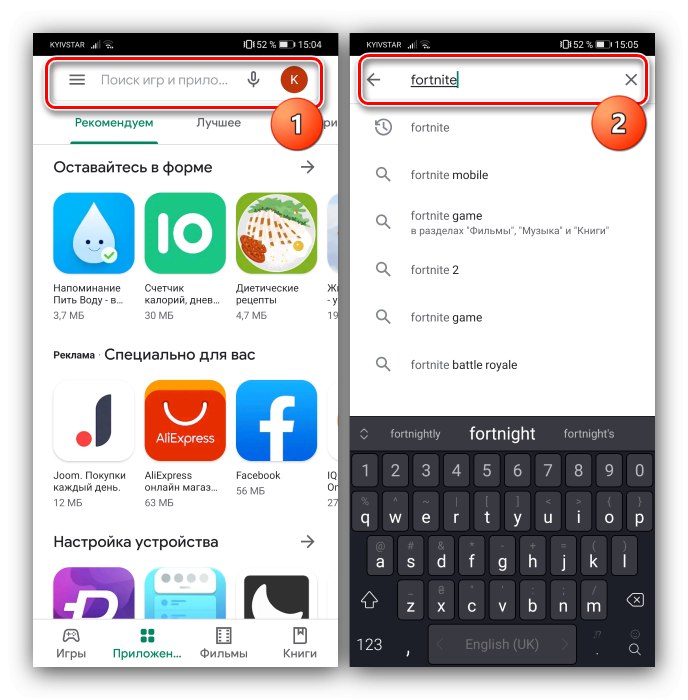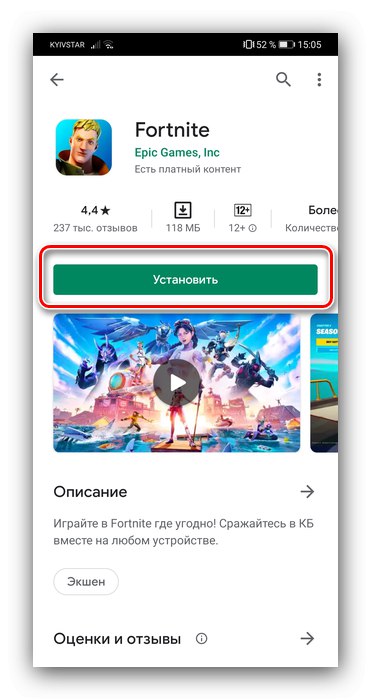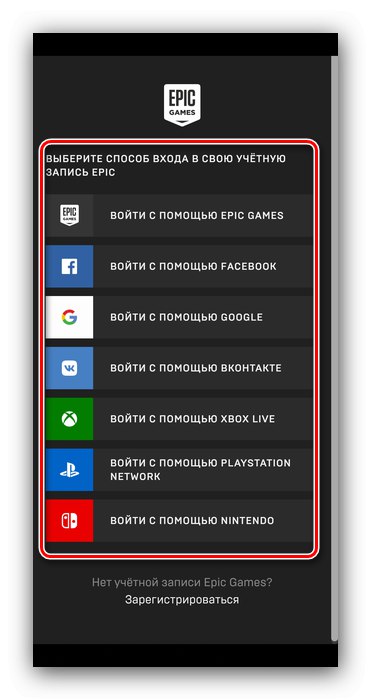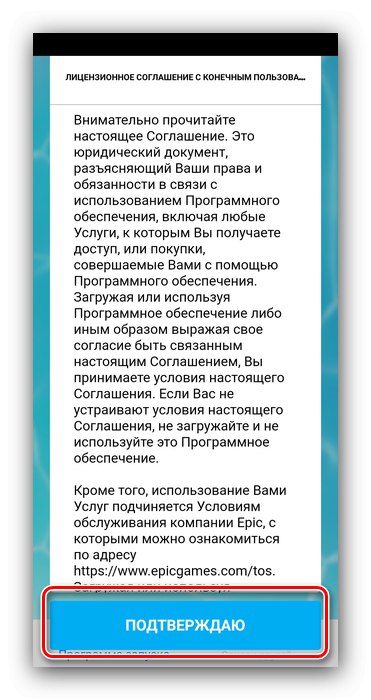Ako zistiť, či zariadenie podporuje Fortnite
Pred pokračovaním v sťahovaní by ste sa mali ubezpečiť, že vaše zariadenie Android spĺňa systémové požiadavky hry. Sú to tieto:
- Verzia OS nie nižšia ako 8,0;
- 64-bitový procesor architektúry;
- grafický akcelerátor nie starší ako Adreno 530 alebo jeho náprotivky z Mali;
- RAM 4 GB alebo viac;
- neexistuje žiadny koreň.
Pozor! Na zariadeniach, ktoré tieto požiadavky nespĺňajú, bude Fortnight pracovať buď s chybami, alebo sa nespustí vôbec!
Ak nepoznáte špecifikácie svojho zariadenia, najjednoduchší spôsob, ako získať tieto informácie, je nástroj s názvom Device Info HW, ktorý je k dispozícii na stiahnutie v obchode Google Play.
Stiahnite si HW Info o zariadení z obchodu Google Play
- Stiahnite a spustite aplikáciu. Prvý pohľad na význam „RAM“ - zobrazuje celkové množstvo pamäte RAM cieľového smartphonu alebo tabletu.
- Potom otvorte záložku "CPU" a pozri sa na riadok „ABI“ x64 procesor zodpovedá Arm64-v8a... Ďalej si všimnite položku s názvom „GP“, označuje model akcelerátora videa.
- Prejdite na kartu „Systém“ a pozri sa na bod „Uvoľniť“ - číslo v ňom zodpovedá verzii pre Android.
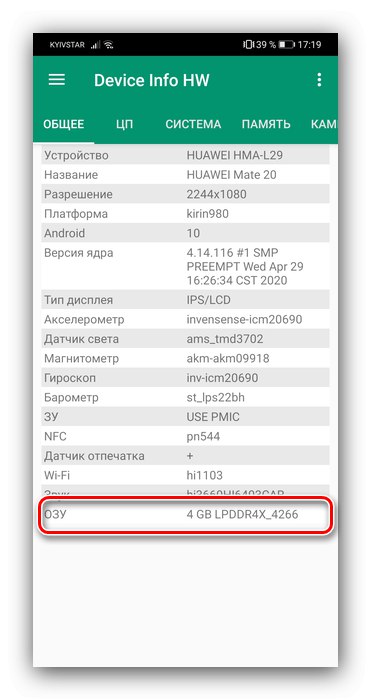
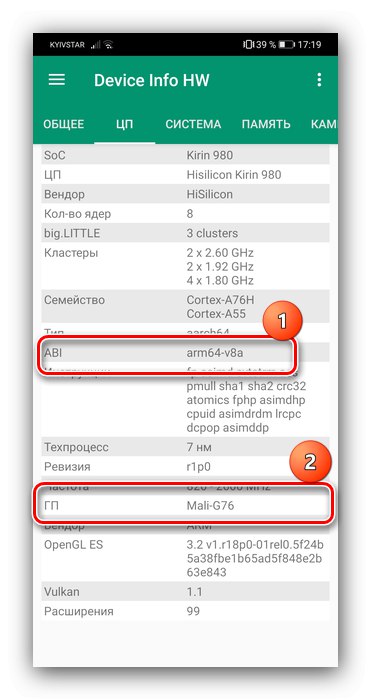

Skontrolujte prijaté dáta so systémovými požiadavkami Fortnight - neodporúčame ich inštalovať, ak vaše zariadenie „poklesne“ na niektorom z bodov.
Metóda 1: Obchod Google Play
Pred niekoľkými mesiacmi sa vývojári Fortnite Epic Games konečne dohodli so spoločnosťou Google a hra bola k dispozícii na stiahnutie v obchode Play. Algoritmus akcií je nasledovný:
- Otvorte aplikáciu obchodu na svojom zariadení.
- Klepnite na vyhľadávací panel, zadajte doň dopyt
fortnitea stlačte Zadajte.![Nájdite v obchode hru a stiahnite si Fortnite pre Android z Obchodu Google Play]()
Klepnite na nájdený výsledok.
- Ďalej stlačte "Inštalácia".
![Spustite inštaláciu v obchode a stiahnite si Fortnite pre Android z Obchodu Google Play]()
Ak je toto tlačidlo neaktívne a zobrazí sa správa „Nie je podporované vo vašom zariadení“, prejdite na jednu z nasledujúcich metód.
- Počkajte, kým sa Fortnite nainštaluje, a potom ho spustite zo skratky.
- Po prvom spustení vás hra vyzve, aby ste sa prihlásili do svojho účtu alebo vytvorili nový.
![Správa herných účtov po stiahnutí Fortnite pre Android z Obchodu Google Play]()
V prvom prípade vyberte možnosť prihlásenia a zadajte svoje prihlasovacie údaje.
![Prihláste sa do svojho existujúceho účtu Epic Games a stiahnite si Fortnite pre Android z Obchodu Google Play]()
Registrácia vyzerá podobne - vyberte spôsob väzby a potom zadajte požadované podrobnosti.
- Po prihlásení do svojho účtu budete musieť prijať licenčnú zmluvu.
![Po stiahnutí hry Fortnite pre Android z Obchodu Google Play prijmite licenčnú zmluvu k hre]()
Ďalej musíte stiahnuť potrebnú vyrovnávaciu pamäť - uistite sa, že sa nachádzate v zóne stabilného príjmu Wi-Fi, a stlačte "Inštalácia".
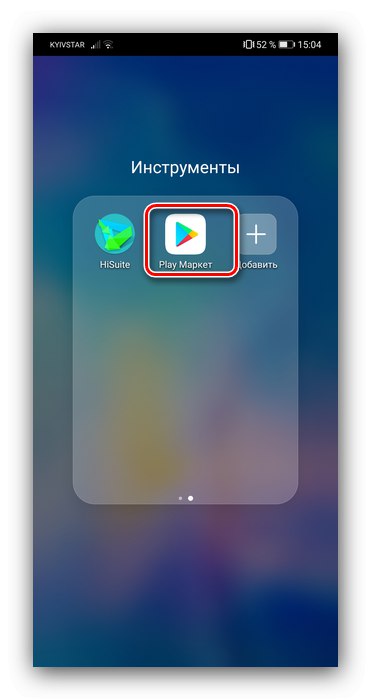
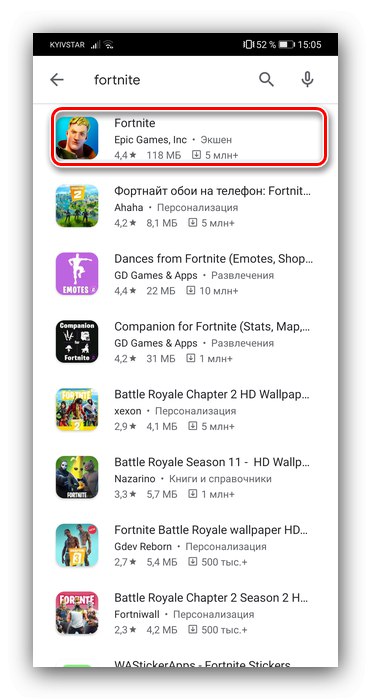
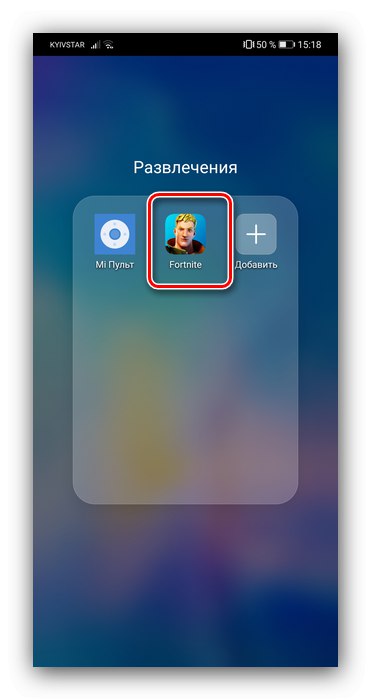
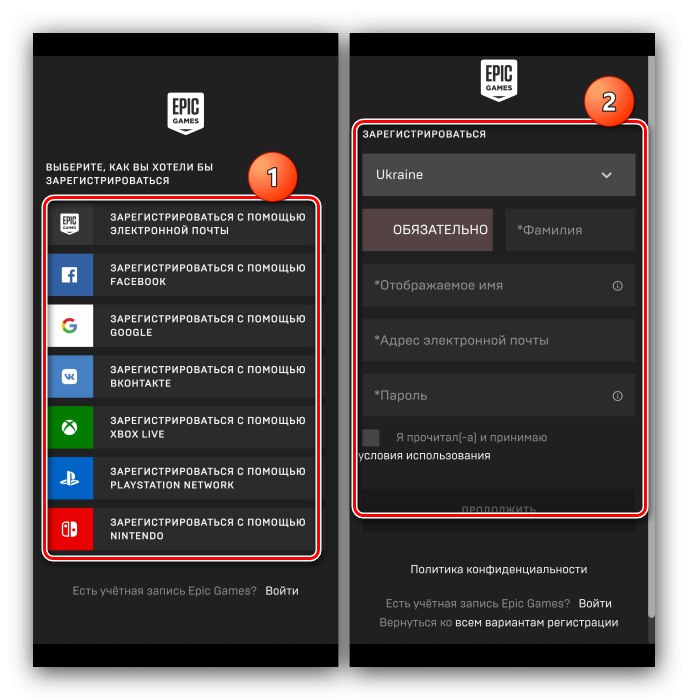

Počkajte, kým sa stiahnu ďalšie zdroje, a potom môžete hrať.
Metóda 2: Aplikácia Epické hry
Pred vydaním v obchode Play bolo jedinou možnosťou inštalácie hry Fortnight sťahovanie z proprietárnej aplikácie Epic Games.
Dôležité! Postup vyžaduje povolenie na inštaláciu programov z neznámych zdrojov!
Viac informácií: Ako povoliť inštaláciu programov z neznámych zdrojov v systéme Android
- Kliknite na odkaz nižšie.
Stiahnite si oficiálnu aplikáciu Epic Games z webu pre vývojárov
- Po načítaní stránky klepnite na Stiahnite si v aplikácii Epic Games.
- Podľa pokynov na obrazovke stiahnite a nainštalujte požadovanú aplikáciu.
- Nainštalujte program a potom ho otvorte.
- Klepnite na obrázok obalu Fortnite a na nasledujúcej obrazovke na tlačidle "Inštalácia".
- Počkajte, kým sa hra načíta, a potom kliknite "Inštalácia".
- Potom klepnite na "Otvorené" a nastavte požadované povolenia.
- Zopakujte kroky 4 až 6 predchádzajúcej metódy.
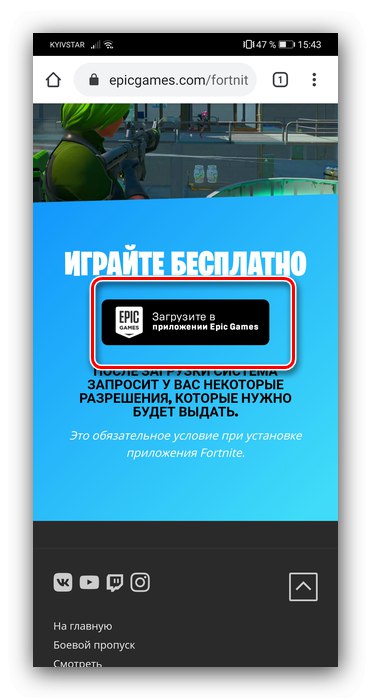
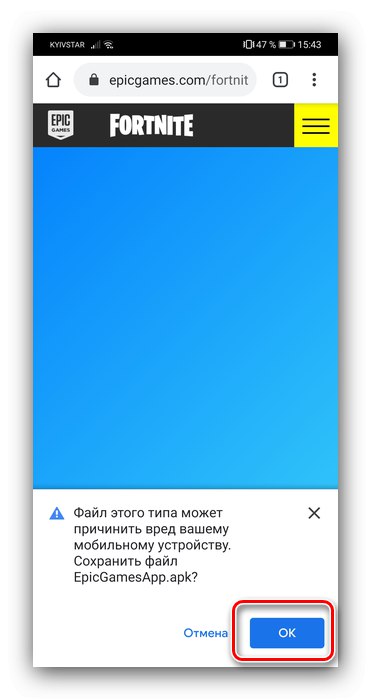



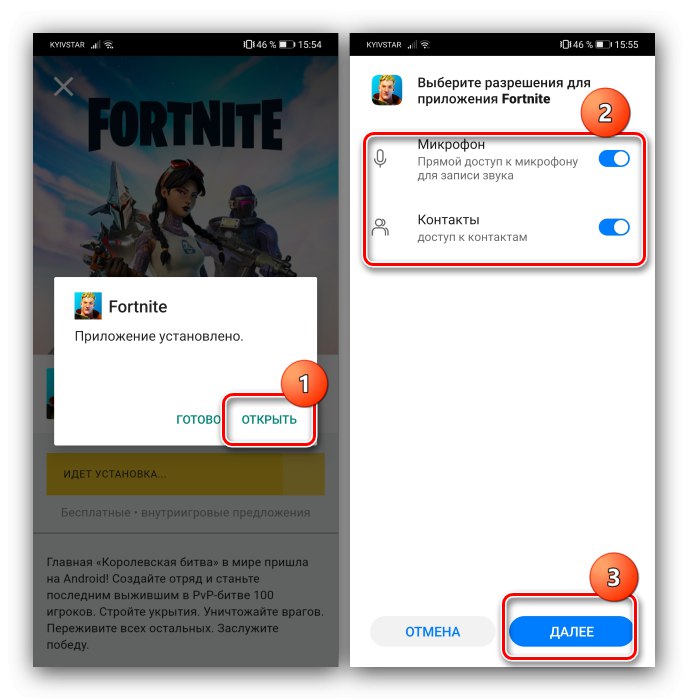
Inštalácia Fortnite cez Epic Games nie je najbezpečnejšou možnosťou, preto vám odporúčame stiahnuť si hru z Google Play, kedykoľvek je to možné.
Metóda 3: Inštalácia manuálne
U niektorých zariadení (napríklad čínske smartphony pre domáci trh s čínskym firmvérom) nemusia byť vyššie uvedené spôsoby dostupné. V takejto situácii sú kroky jednoduché - stiahnite si súbor APK Fortnite z webu tretej strany (napríklad APKMirror), nainštalujte ho na zariadenie a potom postupujte podľa krokov 4 až 6 prvého postupu.
Viac informácií: Ako nainštalovať aplikáciu zo súboru APK v systéme Android